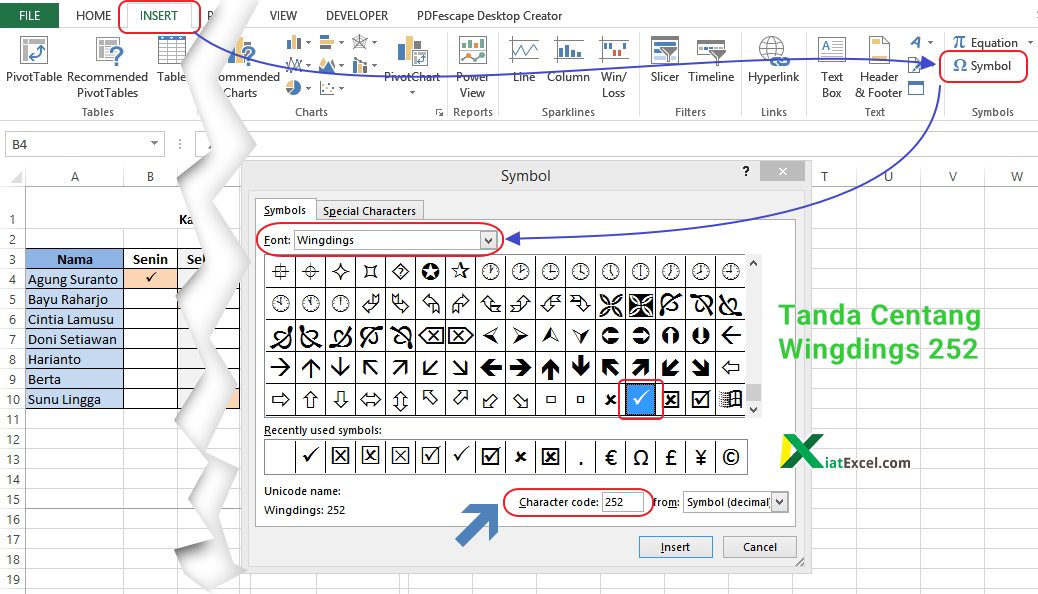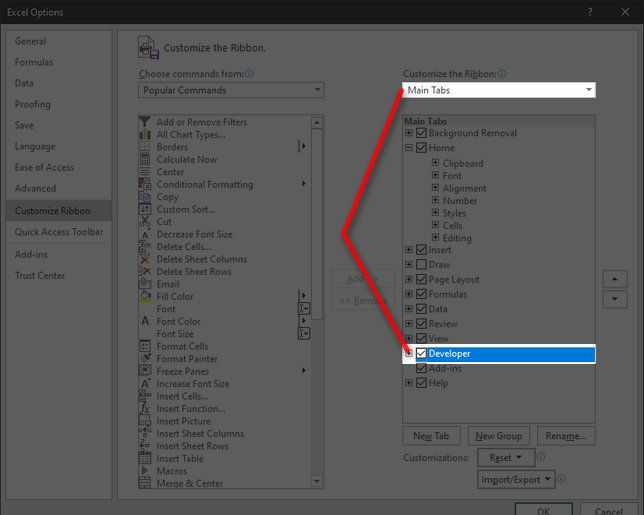Microsoft Excel adalah salah satu aplikasi pengolah data yang paling populer di dunia. Tidak hanya digunakan untuk tujuan bisnis, tetapi juga untuk kebutuhan sehari-hari. Salah satu fitur hebat yang tersedia di Excel adalah ability untuk membuat daftar todo atau penugasan dengan mudah. Dalam artikel ini, kita akan membahas cara membuat daftar todo di Excel serta beberapa fitur lainnya yang berguna.
Cara Membuat Daftar ToDo di Excel
Pertama, kita akan membahas langkah-langkah untuk membuat daftar todo sederhana di Excel. Berikut adalah langkah-langkah yang perlu Anda ikuti:
- Buka Microsoft Excel di komputer Anda.
- Buat tabel sederhana dengan tiga kolom dan beberapa baris. Kolom pertama dapat diberi label “Task,” kolom kedua dapat diberi label “Deadline,” dan kolom ketiga dapat diberi label “Status.”
- Masukkan tugas Anda ke dalam kolom pertama.
- Masukkan tenggat waktu untuk setiap tugas ke dalam kolom kedua.
- Di kolom ketiga, Anda dapat menambahkan tombol kotak centang untuk menandai tugas yang telah selesai.
Untuk menambahkan tombol kotak centang ke dalam sel, pertama klik pada sel itu dan buka tab Developer. Klik Insert lalu pilih kotak centang.
Anda sekarang memiliki daftar todo yang sederhana di Excel. Tetapi, Excel juga memiliki fitur lain yang berguna untuk membuat daftar todo yang lebih efisien dan membantu.
Cara Membuat Daftar ToDo dengan Progress Bar di Excel
Salah satu pelengkap yang berguna untuk daftar todo di Excel adalah progress bar. Progress bar membantu Anda dalam memvisualisasikan tugas yang telah selesai dan yang masih perlu dilakukan.
Untuk membuat daftar todo dengan progress bar di Excel, ikuti langkah-langkah berikut:
- Buat tabel sederhana dengan tiga kolom dan beberapa baris. Kolom pertama dapat diberi label “Task,” kolom kedua dapat diberi label “Deadline,” dan kolom ketiga dapat diberi label “Status.”
- Masukkan tugas Anda ke dalam kolom pertama.
- Masukkan tenggat waktu untuk setiap tugas ke dalam kolom kedua.
- Di kolom ketiga, buat batang data dengan formula COUNTIF atau SUMIF.
Untuk membuat batang data, klik pada sel dan masukkan formula COUNTIF atau SUMIF. Formula ini akan menghitung berapa banyak tugas yang telah selesai dan memberikan persentase kemajuan.
Setelah membuat batang data, Anda dapat menambahkan grafik batang ke dalam tabel untuk memvisualisasikan kemajuan Anda. Grafik batang akan menunjukkan persentase seberapa banyak tugas yang telah selesai.
Cara Membuat Kotak Checklist di Excel
Selain daftar todo dan progress bar, Excel juga memiliki fitur kotak centang atau checkbox yang berguna untuk membuat daftar checklist. Daftar checklist berguna untuk mengatur dan memeriksa tugas-tugas yang harus dilakukan secara teratur.
Berikut adalah langkah-langkah untuk membuat kotak checklist di Excel:
- Di Excel, buat tabel sederhana dengan satu kolom dan beberapa baris. Kolom ini dapat diberi label “Checklist.”
- Masukkan tugas-tugas yang harus dilakukan ke dalam setiap baris.
- Pilih kolom checklist dan buka tab Developer. Klik Insert dan pilih kotak centang.
- Salin kotak centang ke sel lain.
Selain itu, Anda dapat memformat kotak centang Anda untuk membuatnya lebih menarik dan mudah dibaca. Misalnya, dengan menambahkan warna atau gambar ke dalam kotak centang.
FAQ
1. Apakah Excel dapat digunakan untuk membuat daftar shopping?
Ya, Excel dapat digunakan untuk membuat daftar shopping. Cara terbaik untuk melakukannya adalah dengan membuat tabel sederhana dengan satu kolom dan beberapa baris. Kolom ini dapat diberi label “Shopping List.” Masukkan item shopping Anda ke dalam setiap baris. Setelah itu, Anda dapat menambahkan tombol kotak centang untuk menandai item yang telah dibeli.
2. Bagaimana cara mengimpor daftar todo dari Excel ke aplikasi lain?
Cara terbaik untuk mengimpor daftar todo dari Excel ke aplikasi lain adalah dengan mengkonversi file Excel menjadi dokumen PDF. Setelah itu, Anda dapat mengunggah dokumen PDF ke aplikasi Anda atau mengirimkannya melalui email.
Video Tutorial: Cara Membuat Daftar ToDo di Excel
Berikut adalah video tutorial singkat yang dapat membantu Anda memahami cara membuat daftar todo di Excel:
Kesimpulan
Microsoft Excel adalah aplikasi pengolah data yang sangat bermanfaat untuk mengelola daftar todo, daftar shopping, atau kebutuhan lainnya. Dengan fitur-fitur seperti progress bar dan kotak checklist, Excel dapat membantu Anda menjadi lebih efisien dan produktif. Semoga artikel ini bermanfaat untuk Anda dan membantu Anda dalam membuat daftar todo di Excel!
If you are searching about How to Create a Dropdown List in Microsoft Excel | Microsoft excel you’ve visit to the right web. We have 5 Images about How to Create a Dropdown List in Microsoft Excel | Microsoft excel like How to Create a ToDo List in Excel + Progress Bar – MicrosoftExcel, Begini Cara Gunakan Tanda Centang di Excel – KiatExcel.com and also Begini Cara Gunakan Tanda Centang di Excel – KiatExcel.com. Here you go:
How To Create A Dropdown List In Microsoft Excel | Microsoft Excel
www.pinterest.com
dropdown drop tanggal makeuseof
How To Create A ToDo List In Excel + Progress Bar – MicrosoftExcel
microsoftexcel.online
How To Create A ToDo List In Excel + Progress Bar – MicrosoftExcel
microsoftexcel.online
Begini Cara Gunakan Tanda Centang Di Excel – KiatExcel.com
kiatexcel.com
centang tanda simbol gunakan kasih digunakan sering begini disisipkan
Cara Membuat Checklist Box Di Excel – Latihan Ujian Sekolah
ujiansekolah.org
Begini cara gunakan tanda centang di excel. Centang tanda simbol gunakan kasih digunakan sering begini disisipkan. Cara membuat checklist box di excel